Jak znaleźć i zobaczyć zablokowane wiadomości tekstowe na iPhonie
„Mogę zobaczyć historię zablokowanych połączeń. Czy istnieje sposób, aby to zrobić?” zobacz zablokowane wiadomości na moim iPhonie?" Aby filtrować wiadomości marki i teksty marketingowe, iOS umożliwia blokowanie wiadomości SMS i połączeń telefonicznych od określonych kontaktów. Niemniej jednak istnieją okoliczności, w których odzyskanie zablokowanych wiadomości może być istotne z jednego lub drugiego powodu. Ten przewodnik zagłębi się w świat zablokowanych wiadomości i ujawni unikalne rozwiązanie.
TREŚĆ STRONY:
Część 1: Czy widzisz zablokowane wiadomości na iPhonie?
Czy możesz zobaczyć wiadomości od kogoś, kogo zablokowałeś na swoim iPhonie? Odpowiedź jest nieco skomplikowana w zależności od Twojej sytuacji. Kiedy ktoś wysyła Ci wiadomość tekstową z numeru telefonu, który zablokowałeś, Twój operator przekazuje wiadomość tekstową na Twój numer. Jednak iOS ukrywa wiadomość na Twoim ekranie i sprawia, że jest niedostępna.
W rzeczywistości wszystkie wiadomości otrzymane od zablokowanych kontaktów i numerów telefonów są przechowywane w folderze Nieznani nadawcy Twojego iPhone'a w systemie iOS 16.5 i nowszych. Niestety, nie ma takiego folderu w poprzednich wersjach.
Pamiętaj, że kopie zapasowe iCloud i iTunes/Finder nie będą zawierać zablokowanych wiadomości na Twoim iPhonie. Oznacza to, że nie możesz znaleźć zablokowanych wiadomości iPhone'a po przywróceniu kopii zapasowej.
Część 2: Jak wyświetlić zablokowane wiadomości na iPhonie
Jak znaleźć zablokowane wiadomości na iPhonie za pomocą narzędzia do odzyskiwania danych
Jeśli chcesz odzyskać wiadomości tekstowe wysłane przed zablokowaniem numerów telefonów, Apeaksoft iPhone Data Recovery jest dobrym rozwiązaniem. Znajduje wiadomości w pamięci i odzyskuje je zanim zostaną nadpisane nowymi danymi. Co ważniejsze, oprogramowanie jest dość łatwe w użyciu.
Szybkie wyszukiwanie zagubionych wiadomości tekstowych i iMessage na iPhonie
- Recover usunięte wiadomości z iPhone'a bez kopii zapasowej.
- Podgląd wiadomości i załączników w celu ich selektywnego odzyskania.
- Obsługuje prawie wszystkie formaty plików multimedialnych: iMessage, SMS i MMS.
- Wyodrębnij usunięte wiadomości z kopii zapasowej iCloud/iTunes bez resetowania.
- Kompatybilny z najnowszymi wersjami iOS.

Oto kroki umożliwiające odnalezienie utraconych wiadomości na iPhonie bez kopii zapasowej:
Krok 1. Zeskanuj swój iPhone
Uruchom najlepsze oprogramowanie do odzyskiwania wiadomości po zainstalowaniu go na komputerze. Jeśli używasz komputera Mac, zainstaluj dedykowaną wersję. Wybierz Odzyskaj z urządzenia iOS. Podłącz iPhone'a do komputera za pomocą kabla Lightning. Jeśli zostaniesz o to poproszony, stuknij Zaufaj na ekranie. Następnie kliknij Rozpocznij skanowanie przycisk, aby rozpocząć skanowanie swojego iPhone'a.

Krok 2. Podgląd wiadomości
Po zakończeniu skanowania danych zostaniesz przeniesiony do głównego interfejsu. Wybierz Wiadomości oraz Załączniki wiadomości pod Wiadomość i kontakty nagłówek na lewym pasku bocznym. Następnie możesz wyświetlić wiadomości na swoim iPhonie. Aby zobaczyć usunięte wiadomości, wybierz Pokaż tylko usunięte z górnej opcji rozwijanej.

Krok 3. Znajdź zagubione wiadomości na iPhonie
Na koniec zaznacz pole wyboru obok każdego czatu lub wiadomości, którą chcesz odzyskać, i kliknij Recover przycisk w prawym dolnym rogu. Następnie wybierz folder wyjściowy i naciśnij Recover ponownie. Poczekaj, aż proces się zakończy i odłącz iPhone'a. Możesz również odzyskać usunięta muzyka na iPhonie.

Uwaga: Jeśli chcesz odzyskać czaty z aplikacji do przesyłania wiadomości innych firm, zaznacz je w lewej kolumnie i znajdź na panelu głównym.
Jak sprawdzić zablokowane wiadomości iPhone'a w powiadomieniach
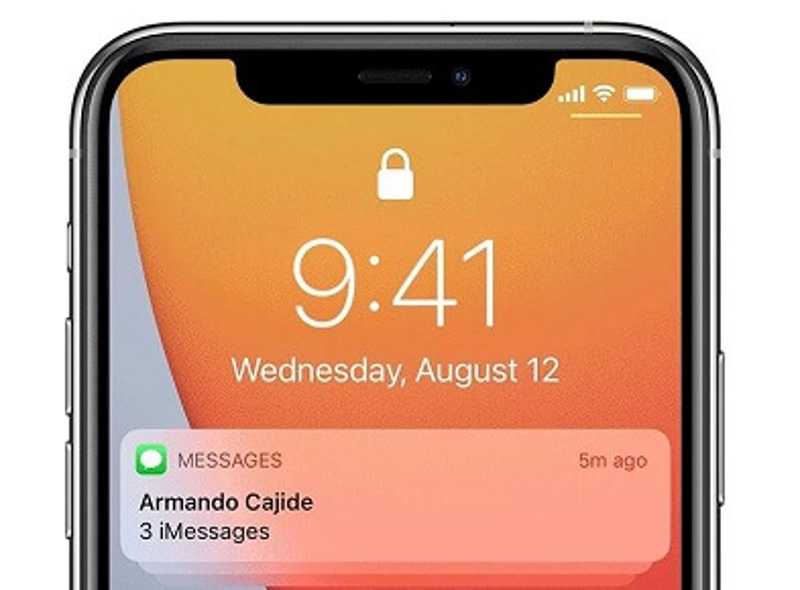
Powiadomienia iPhone'a pozwalają zobaczyć wiadomości od zablokowanej osoby, zanim ją usuniesz. Daje to okno do sprawdzenia zablokowanych wiadomości. Pamiętaj, że ta metoda działa tylko wtedy, gdy właśnie otrzymałeś zablokowaną wiadomość tekstową.
Przesuń palcem w dół z prawego górnego rogu ekranu, gdy otrzymasz zablokowaną wiadomość. W Centrum powiadomień przewiń w dół i przesuń palcem w lewo na wszystkich powiadomieniach z zablokowanych numerów lub kontaktów.
Jak sprawdzić zablokowane wiadomości na iPhonie od nieznanych nadawców
Jak wspomniano wcześniej, niektórzy filtrują iMessage i SMS-y od nieznanych nadawców w systemie iOS 16.5 i nowszych. Jeśli chcesz wyświetlić zablokowane wiadomości lub iMessage od nieznanego nadawcy, możesz przejść do folderu Nieznani nadawcy lub całkowicie wyłączyć filtr.
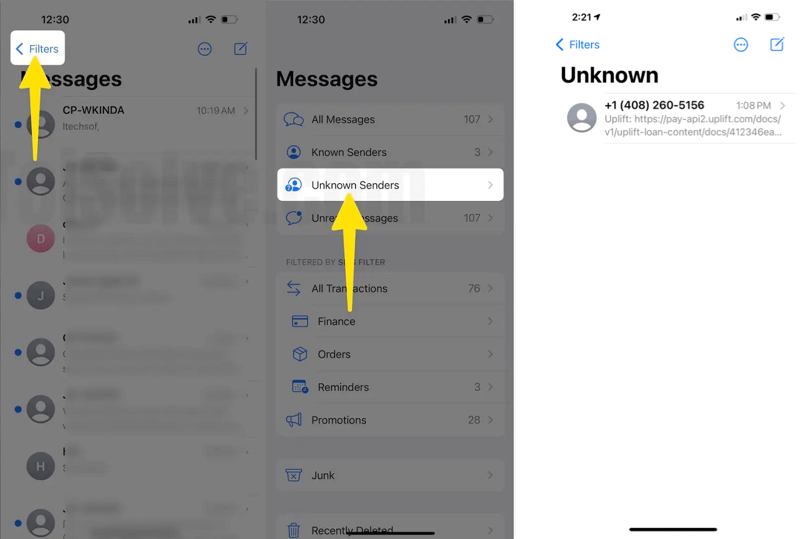
Otwórz Wiadomości aplikację na ekranie głównym, dotknij Filtruj przycisk na górze i wprowadź Nieznani nadawcy folder. Następnie zobaczysz wszystkie zablokowane numery telefonów. Stuknij jeden numer i przeczytaj zablokowaną wiadomość na swoim iPhonie.
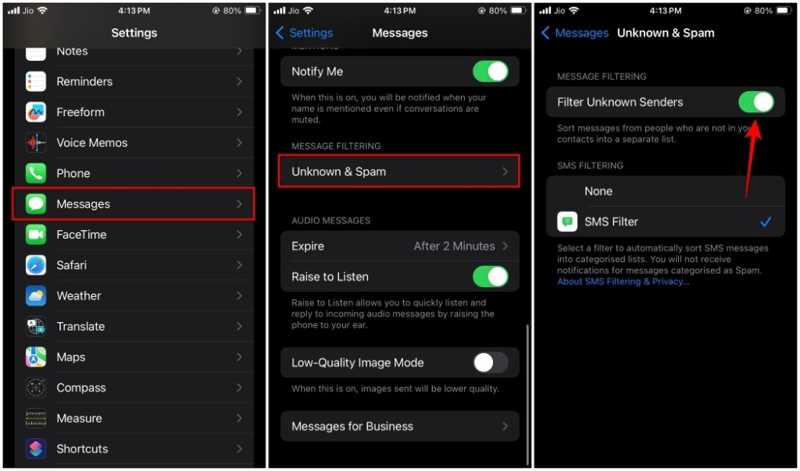
Jeśli chcesz odzyskać wiadomości ze wszystkich zablokowanych numerów telefonów, przejdź do swojego Ustawienia aplikacja. Wybierz Wiadomości opcję, naciśnij Nieznany i spami wyłącz opcję Filtruj nieznanych nadawców pod FILTROWANIE WIADOMOŚCI nagłówek. Następnie wiadomości trafią do zwykłej skrzynki odbiorczej.
Część 3: Jak odblokować wiadomości na iPhonie
Jeśli chcesz zobaczyć wiadomości z zablokowanych numerów na swoim iPhonie, musisz je odblokować. Wtedy będziesz mógł odbierać i widzieć wiadomości w przyszłości. Na szczęście przepływ pracy nie jest bardzo trudny.
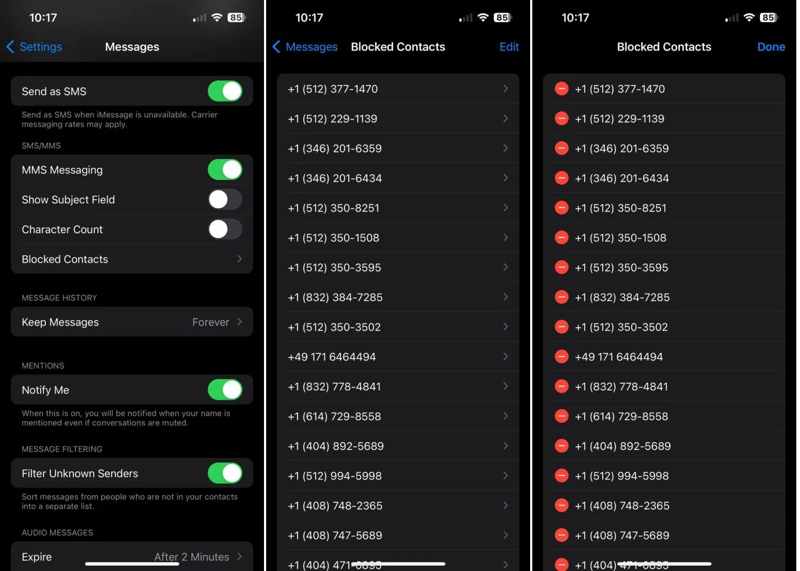
Krok 1. Uruchom Ustawienia z ekranu głównego.
Krok 2. Przewiń w dół, aby znaleźć Wiadomości opcję i dotknij jej. Następnie naciśnij Zablokowane kontakty or Zablokowany opcja pod SMS / MMS nagłówek.
Krok 3. Teraz zobaczysz listę wszystkich numerów telefonów i kontaktów, które zablokowałeś na swoim iPhonie. Stuknij Edytuj przycisk w prawym górnym rogu. Znajdź żądany numer telefonu i dotknij Usunięcia przycisk z ikoną minus, aby usunąć kontakt z listy zablokowanych kontaktów.
Krok 4. Odblokuj wszystkie wybrane numery i dotknij Gotowe przycisk w prawym górnym rogu, aby potwierdzić zmiany. Następnie możesz normalnie zobaczyć wiadomości od tych kontaktów.
Podsumowanie
W tym przewodniku omówiono, jak: przeglądaj zablokowane wiadomości na swoim iPhonie. Mówiąc ogólnie, nie można otwierać ani czytać wiadomości od zablokowanych kontaktów i numerów telefonów na urządzeniach z systemem iOS. Niemniej jednak pasek powiadomień iPhone'a może umożliwiać sprawdzenie wiadomości po jej otrzymaniu. Ponadto folder Nieznani nadawcy umożliwia sprawdzenie ukrytych wiadomości iMessage i wiadomości tekstowych. Aby później odbierać wiadomości SMS od zablokowanych kontaktów, musisz je odblokować. Apeaksoft iPhone Data Recovery umożliwia odzyskiwanie utraconych wiadomości bez kopii zapasowej. Jeśli masz inne pytania dotyczące tego tematu, wpisz je poniżej.
Powiązane artykuły
Czy można odzyskać usunięte wiadomości na Instagramie, gdy usuniesz je przypadkowo? Przyjdź i poznaj 4 metody odzyskiwania usuniętych wiadomości na Instagramie.
Przypadkowo usunąłeś niewłaściwą osobę na Kik i nie pamiętasz jej nazwy użytkownika? Oto najlepsze sposoby na odzyskanie usuniętych kontaktów Kik na iPhonie lub urządzeniu z Androidem.
Szukasz sposobu na odzyskanie usuniętych zdjęć z WhatsApp? W tym artykule opisano najłatwiejsze metody odzyskiwania obrazów WhatsApp z iPhone'a lub Androida.
Jeśli twoje notatki na iPhone'a zniknęły, nie wiedząc dlaczego, możesz przeczytać ten artykuł, aby dowiedzieć się prostych metod 5, by z łatwością otrzymywać notatki.

